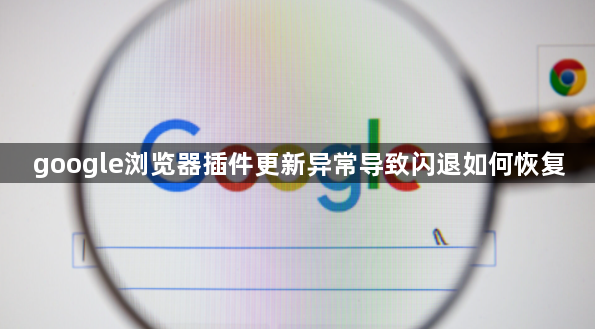
遇到谷歌浏览器因插件更新异常而闪退时,可按以下步骤逐步排查和修复。先完全关闭浏览器及后台进程,找到用户数据文件夹(路径通常为C:\Users\您的用户名\AppData\Local\Google\Chrome\User Data),将其中的“Default”文件夹重命名为“Default.bak”,迫使浏览器生成新配置测试运行。若重启后不再闪退,则说明旧配置文件存在问题。
若浏览器能短暂启动,进入设置中的“隐私和安全”区域,选择“清除浏览数据”,勾选缓存图片、文件等选项进行清理。这有助于消除可能干扰运行的临时文件残留。
检查硬件加速功能是否引发冲突。右键点击桌面浏览器快捷方式选属性,在目标输入框末尾添加空格及参数--disable-gpu保存后通过该快捷方式启动。若稳定运行,说明显卡驱动不兼容所致,此时可在系统设置中手动关闭“使用硬件加速模式”。
尝试重置浏览器设置以恢复默认状态。在设置页面找到“重置设置”选项,点击“将设置恢复为原始默认设置”并确认操作。此过程会保留书签、历史记录和密码等信息。
如果上述方法无效,需彻底卸载重装。先登录谷歌账户同步重要数据,通过系统控制面板的“应用和功能”卸载程序,并手动删除User Data文件夹确保无残留文件。最后从官网下载最新稳定版安装包重新安装。
对于持续存在的插件兼容性问题,可逐个禁用已安装的扩展程序进行排查。打开浏览器菜单进入扩展管理页面,依次关闭每个插件测试运行状态,定位到导致崩溃的具体扩展后选择移除或更新至兼容版本。
若问题仍存,考虑创建新的用户配置文件。再次访问用户数据目录,新建空白文件夹并命名为“NewProfile”,启动浏览器时指定该路径作为专用配置环境。
通过系统还原功能回滚近期更改也是一种解决方案。打开控制面板的恢复选项,选择之前的还原点执行回退操作,撤销可能导致冲突的软件更新或系统变动。
以上操作应依次尝试,每次修改后都需重启浏览器验证效果。多数情况下,隔离旧配置、禁用硬件加速或重置设置即可解决问题。若涉及核心组件损坏,则必须通过完整卸载重装才能彻底修复。